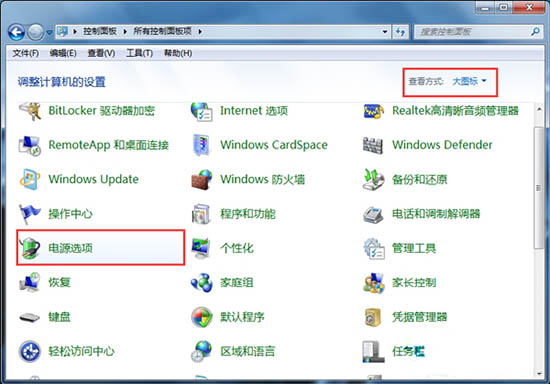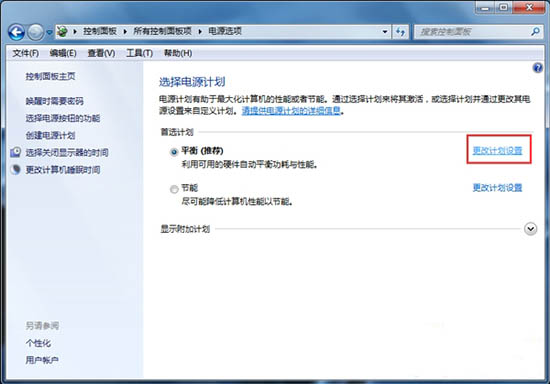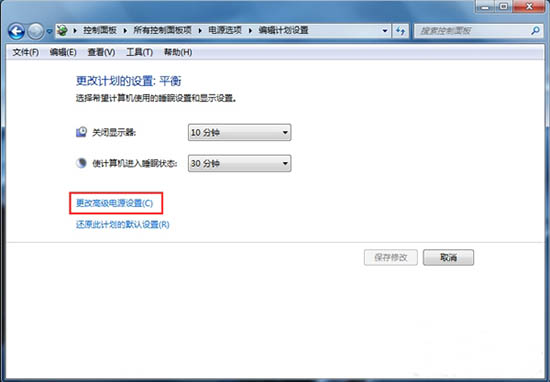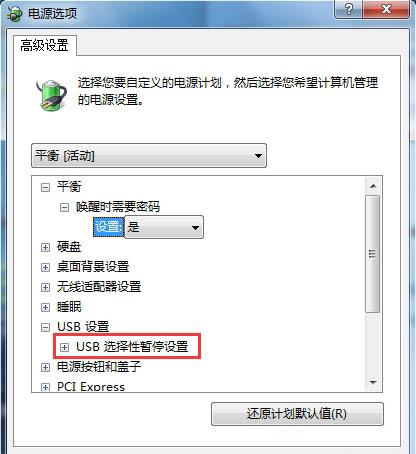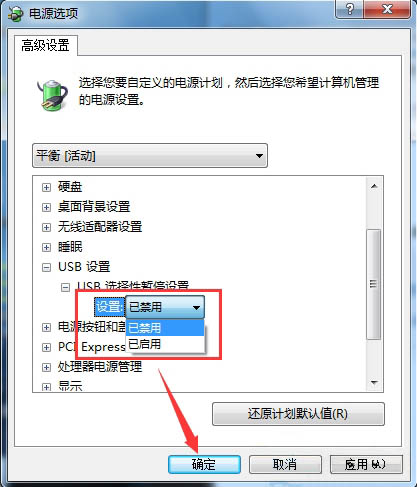Win7系统中怎么添加扫描仪
Windows 7是由微软公司(Microsoft)开发的操作系统,内核版本号为Windows NT 6.1。有的小伙伴想要给自己Win7系统的电脑添加扫描仪,但是恼于不会操作。今天小编就教大家Win7系统中是如何添加扫描仪的,跟着小编一起看看吧。
Win7系统添加扫描仪步骤:
1、首先打开开始菜单,然后选择控制面板,点击设备和打印机。
2、点击添加设备。
3、选择要添加的打印机,若是添加失败就会自动弹出,选控制面板-管理工具。
4、点击服务,下拉后选择PnP-X IP Bus Enumerator,这个被禁用了,双击它。
5、点击选择自动,点击应用,点击启动。
6、在启动过后就会发现PnP-X IP Bus Enumerator已启动。
以上就是关于Win7系统添加扫描仪步骤的全部介绍了,系统之家还有更多关于Win7系统的介绍噢~
系统下载排行榜71011xp
番茄花园 Win7 64位 快速稳定版
2【纯净之家】Windows7 64位 最新纯净版
3【老机专用】Windows7 32位 精简旗舰版
4【纯净之家】Windows7 SP1 64位 全补丁旗舰版
5JUJUMAO Win7 64位 最新纯净版
6【纯净之家】Windows7 32位 最新纯净版
7【纯净之家】Windows7 SP1 64位 办公旗舰版
8【雨林木风】Windows7 64位 装机旗舰版
9【电脑公司】Windows7 64位 免费旗舰版
10【国庆献礼】JUJUMAO Win7 SP1 64位旗舰克隆纯净版
【纯净之家】Windows10 22H2 64位 专业工作站版
2【纯净之家】Windows10 22H2 64位 游戏优化版
3【纯净之家】Windows10 企业版 LTSC 2021
4【纯净之家】Windows10企业版LTSC2021 纯净版
5【深度技术】Windows10 64位 专业精简版
6联想Lenovo Windows10 22H2 64位专业版
7JUJUMAO Win8.1 Up3 X64 极速精简版v2019.11
8【纯净之家】Windows10 22H2 64位 专业精简版
9【雨林木风】Windows10 64位 专业精简版
10【纯净之家】Windows10 22H2 64位 专业办公版
【纯净之家】Windows11 23H2 64位 游戏优化版
2【纯净之家】Windows11 23H2 64位 专业工作站版
3【纯净之家】Windows11 23H2 64位 纯净专业版
4风林火山Windows11下载中文版
5【纯净之家】Windows11 23H2 64位 最新企业版
6【纯净之家】Windows11 23H2 64位 中文家庭版
7JUJUMAO Win11 24H2 64位 专业版镜像
8深度精简 Win11 ESD 全新优化纯净版V2024
9【纯净之家】Windows11 23H2 64位专业精简版
10【纯净之家】Windows11 23H2 64位 纯净家庭版
深度技术 GHOST XP SP3 电脑专用版 V2017.03
2深度技术 GGHOST XP SP3 电脑专用版 V2017.02
3Win7系统下载 PCOS技术Ghost WinXP SP3 2017 夏季装机版
4萝卜家园 GHOST XP SP3 万能装机版 V2017.03
5番茄花园 GHOST XP SP3 极速体验版 V2017.03
6雨林木风 GHOST XP SP3 官方旗舰版 V2017.03
7电脑公司 GHOST XP SP3 经典旗舰版 V2017.03
8雨林木风GHOST XP SP3完美纯净版【V201710】已激活
9萝卜家园 GHOST XP SP3 完美装机版 V2016.10
10雨林木风 GHOST XP SP3 精英装机版 V2017.04
热门教程
装机必备 更多+
重装工具